[Ноутбук] Что делать, если ноутбук автоматически выключается/перезагружается?
Вообще существует множество причин, которые могут привести к автоматическому выключению компьютера. Проблемы с оборудованием, сбои в работе программного обеспечения, высокие температуры или нестабильная операционная система – все это может привести к автоматическому отключению. Если вы столкнулись с этой проблемой, ознакомьтесь с инструкцией по диагностике ниже.
- Проверка температуры ЦП и видеокарты
- Проверка внешних устройств и недавно установленного оборудования
- Обновление BIOS
- Восстановление системы
Проверка температуры ЦП и видеокарты
В MSI Center откройте вкладку → Hardware Monitoring («Мониторинг оборудования») и проверьте температуру центрального процессора и видеокарты.
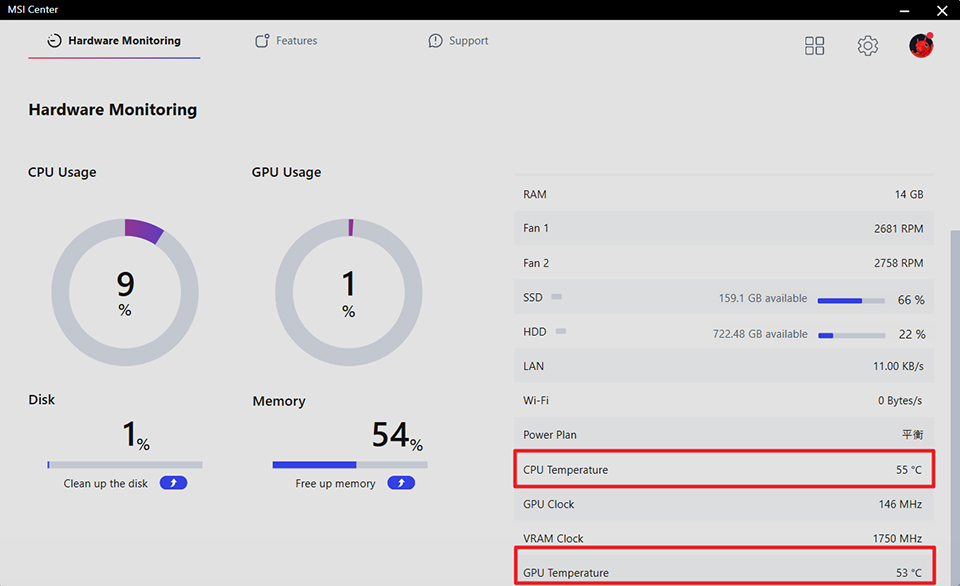
Если любое из этих значений превышает 95℃, рекомендуется включить функцию Cooler Boost («Разгон вентилятора»), чтобы увеличить скорость вращения вентилятора и снизить рабочую температуру ЦП и видеокарты до приемлемого уровня.
На вкладке Features («Функции») → выберите User Scenario («Пользовательский сценарий») → Нажмите на значок шестеренки внизу справа от значка Extreme Performance («Экстремальная производительность»).
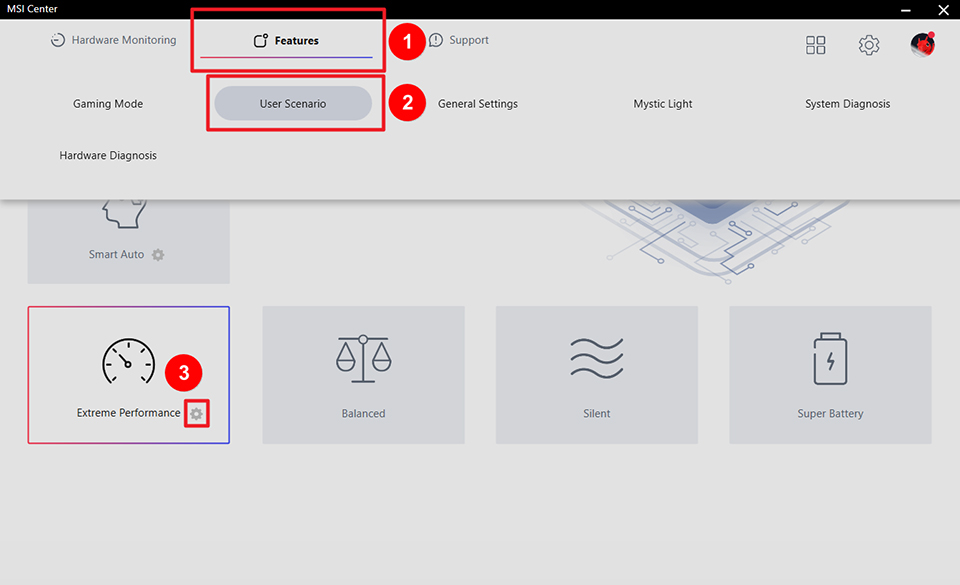
Выберите Fan Speed («Скорость вентилятора») → Cooler Boost («Разгон вентилятора») → и нажмите Save («Сохранить»).
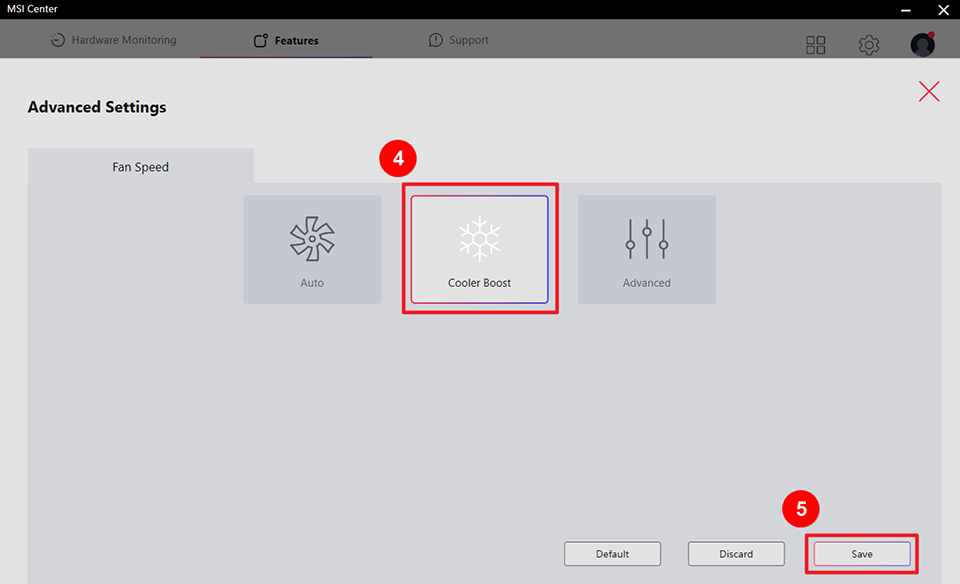
Вы также можете установить скорость вращения каждого вентилятора по отдельности на вкладке Advanced («Дополнительно»).
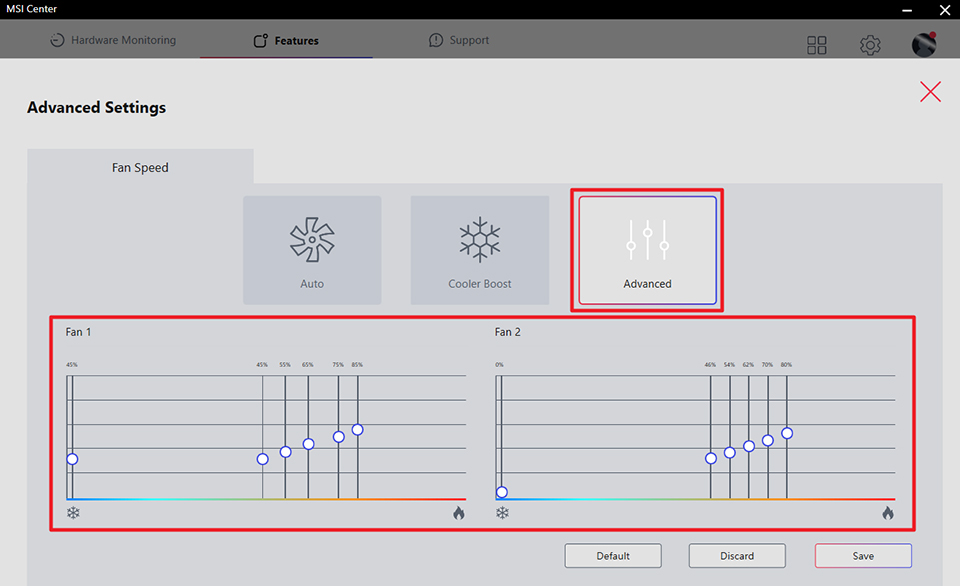
Примечание: если регулировка скорости вращения вентилятора не приводит к эффективному снижению температуры процессора и видеокарты, попробуйте следующее:
- Проверьте использование ресурсов в Диспетчере задач: откройте Диспетчер задач и посмотрите, нет ли запущенных приложений, которые слишком сильно нагружают ЦП, графический процессор или другие системные ресурсы. Если такие приложения есть, попробуйте закрыть их и посмотреть, опустится ли температура.
- Поддерживайте беспрепятственный поток воздуха через вентиляционные отверстия компьютера: убедитесь, что вентиляционные отверстия вашего компьютера не забиты волосами или пылью, так как это может снизить эффективность охлаждения.
Если после выполнения описанных выше действий температура процессора и видеокарты по-прежнему слишком высокая, это может говорить о необходимости замены термопасты или неисправности вентилятора. В таких случаях рекомендуется обратиться в службу поддержки MSI за помощью. Если температура процессора и видеокарты снизилась до нормы, переходите к следующим этапам диагностики.
Проверка внешних устройств и недавно установленного оборудования
Внешние устройства, подключенные к вашему компьютеру, такие как внешние жесткие диски, карты памяти, оптические приводы, иногда могут вызывать автоматическое выключение или перезагрузку. Попробуйте отключить каждое внешнее устройство по очереди, а затем перезагрузите компьютер. Если после перезагрузки проблема устранена, рекомендуем обратиться к производителю внешнего устройства за дальнейшими инструкциями.
Если вы не используете внешние устройства или проблема осталась даже после их отключения, проверьте, не устанавливали ли вы недавно какие-либо новые аппаратные устройства, такие как жесткие диски или модули памяти. Если да, то попробуйте удалить только что установленное аппаратное устройство и проверьте, решило ли это проблему.
Обновление BIOS
Обратитесь к статье [Ноутбук] Как обновить BIOS? для обновления BIOS до последней версии. Проверьте, устранена ли проблема.
Восстановление системы
Для восстановления системы ознакомьтесь с руководством [Ноутбук] Как восстановить заводские настройки системы по умолчанию с помощью меню восстановления (клавиша F3). После настроек системы по умолчанию проверьте, решило ли это проблему.
Если вы выполнили указанные действия, но проблема не устранена, обратитесь в службу поддержки MSI за помощью.




